Ինչպե՞ս վերափոխել զրոները գծերի մեջ Excel- ում:
Եթե դուք ունեք մի շարք արժեքներ, որոնք բնակեցված են որոշ զրոներով, և այժմ ցանկանում եք այս տվյալների զրոները ձեր տվյալների տիրույթում դարձնել գծանշաններ: Ինչպե՞ս կարող եք Excel- ում միանգամից բոլոր զրոները դնել գծանշանների:
- Ձևափոխեք զրոները գծերի ՝ Format Cells ֆունկցիայով
- Փոխարինել զրոները գծերի ՝ Փոխարինի հատկությամբ
- Հարմար գործիքի միջոցով զրոները վերածեք գծերի
Ձևափոխեք զրոները գծերի ՝ Format Cells ֆունկցիայով
Excel- ում, Ձևաչափել բջիջները գործառույթը կարող է օգնել ձեզ կատարել այս խնդիրը:
1, Ընտրեք տվյալների տիրույթը, որը ցանկանում եք զրոները փոխել գծերի, աջ կտտոցով և ընտրեք Ձևաչափել բջիջները համատեքստային ընտրացանկից տե՛ս նկարը.

2, Մեջ Ձևաչափել բջիջները երկխոսության տուփ, տակ Թիվ էջանշանը, սեղմեք Սովորություն - ից կատեգորիա ցուցակ և մուտքագրեք 0; -0; -; @ մեջ Տիպ տեքստային տուփ: Տեսեք,

3. Եվ այնուհետեւ կտտացրեք OK, բոլոր զրոները փոխարինվել են գծագրերով ՝ սկզբնական տիրույթում: Տեսեք,
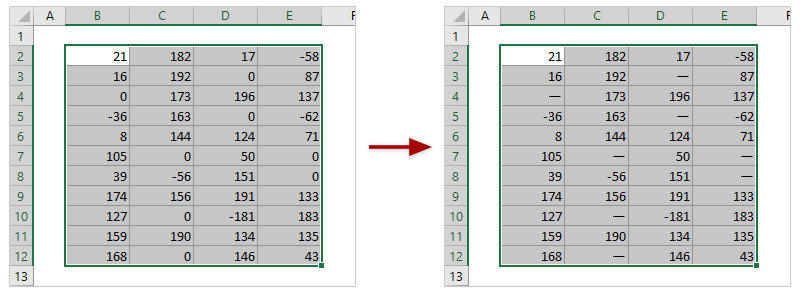
Հեշտությամբ ընտրեք բոլոր զրոները զարմանալի գործիքով և այնուհետև դրանք մեծ մասամբ վերափոխեք գծիկների
Թույնով Ընտրեք հատուկ բջիջներ առանձնահատկությունը Excel- ի համար նախատեսված գործիքներ, Դուք կարող եք հեշտությամբ ընտրել Excel- ում տրված համարին հավասար բոլոր բջիջները, ինչպես, օրինակ, բոլոր բջիջները հավասար են 0. Այս զրոյական բջիջներն ընտրելուց հետո Ctrl + Enter ստեղներով դրանք կարող եք մեծ մասամբ վերածել գծերի:
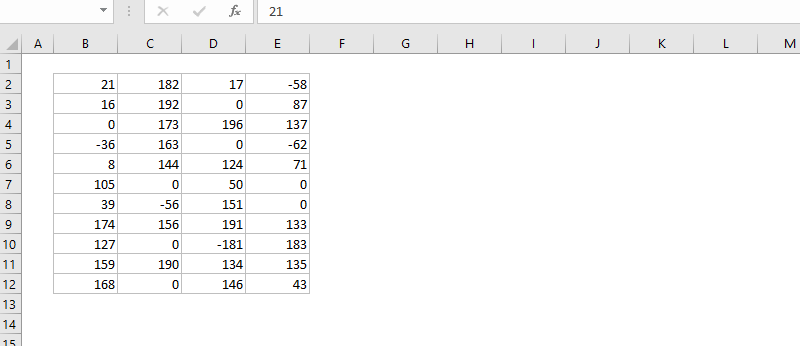
Excel- ի համար նախատեսված գործիքներ - Supercharge Excel-ը ավելի քան 300 հիմնական գործիքներով: Վայելեք լիարժեք հնարավորություններով 30-օրյա ԱՆՎՃԱՐ փորձարկում՝ առանց կրեդիտ քարտի պահանջի: Get It Now
Փոխարինել զրոները գծերի ՝ Փոխարինի հատկությամբ
Կարող եք նաև կիրառել «Փոխարինել» հատկությունը ՝ բոլոր զրոյականները զանգվածաբար հիմնովին փոխելու համար:
1. Սեղմել Գլխավոր > Գտեք և ընտրեք > Փոխարինել միացնել «Գտիր և փոխարինիր» երկխոսությունը:

Notes:
(1) erրո-ները որոշակի ընտրության մեջ գծիկ դարձնելու համար նախ ընտրեք միջակայքը և ապա միացրեք «Գտիր և փոխարինիր» երկխոսությունը.
(2) Կարող եք նաև սեղմել Ctrl + H ստեղները միասին ՝ «Գտիր և փոխարինիր» երկխոսությունը բացելու համար:
2, Գտեք և փոխարինեք երկխոսության մեջ, արեք հետևյալը.
(1) Տեսակը 0 է Գտեք ինչ տուփ;
(2) Տեսակ գծիկներ - է Փոխարինել տուփ;
(3) Սեղմեք Ընտրանքներ >> ավելի շատ փոխարինելու ընտրանքներն ընդլայնելու կոճակը և ստուգել կոճակը Համապատասխանի բջջի ամբողջ պարունակությունը տարբերակ;

3. Սեղմեք Փոխարինեք բոլորը կոճակը:
4, Եվ հետո դուրս է գալիս երկխոսության պատուհան և ցույց է տալիս, թե քանի փոխարինում է կատարվել: Սեղմիր OK այն փակելու կոճակը:
Եվ այդ ժամանակ կտեսնեք, որ բոլոր զրոները ամբողջ աշխատանքային թերթում (կամ նշված տիրույթը, եթե ընտրել եք) վերածվել են գծանշման:
Excel- ի համար Kutools- ով զրոները վերածեք գծերի
Եթե տեղադրեք Excel- ի համար նախատեսված գործիքներ, նրա Ընտրեք հատուկ բջիջներ հատկությունը կարող է օգնել նախ ընտրել բոլոր զրոների բջիջները, այնուհետև անմիջապես վերափոխել բոլոր զրոները գծերի:
Excel- ի համար նախատեսված գործիքներ- Ներառում է ավելի քան 300 հարմար գործիքներ Excel- ի համար: 60 օրյա անվճար փորձնական ամբողջական հնարավորություն, վարկային քարտ չի պահանջվում: Get It Now
1, Ընտրեք այն տիրույթը, որը ցանկանում եք զրոները վերափոխել գծիկների, և կտտացրեք Կուտոլս > ընտրել > Ընտրեք հատուկ բջիջներ, տես նկարի նկարը.

2, Մեջ Ընտրեք հատուկ բջիջներ երկխոսության վանդակում, սեղմեք Բջիջ ընտրեք հավասար - ից Հատուկ տեսակ բացվող ցուցակ, մուտքագրեք 0 տեքստի տուփի մեջ և կտտացրեք այն Ok կոճակ Տեսեք,

3, Այժմ ընտրված են բոլոր զրոները: Դրանից հետո բանաձևի նշագծում մուտքագրեք գծանշման նշանը և սեղմեք Ctrl + Enter բանալիները միասին: Հետո բոլոր զրոները վերածվել են գծիկների, տե՛ս նկարը.

Սեղմեք ՝ ավելին իմանալու համար Ընտրեք հատուկ բջիջներ հնարավորության մասին.
Դեմո. Excel- ում վերափոխեք զրոները գծերի
Excel- ի համար նախատեսված գործիքներ ներառում է ավելի քան 300 հարմար գործիքներ Excel-ի համար, 30 օրվա ընթացքում անվճար փորձելու առանց սահմանափակման: Անվճար փորձարկում հիմա: Գնիր հիմա!
Առնչվող հոդվածներ քանակը:
Գրասենյակի արտադրողականության լավագույն գործիքները
Լրացրեք ձեր Excel-ի հմտությունները Kutools-ի հետ Excel-ի համար և փորձեք արդյունավետությունը, ինչպես երբեք: Kutools-ը Excel-ի համար առաջարկում է ավելի քան 300 առաջադեմ առանձնահատկություններ՝ արտադրողականությունը բարձրացնելու և ժամանակ խնայելու համար: Սեղմեք այստեղ՝ Ձեզ ամենաշատ անհրաժեշտ հատկանիշը ստանալու համար...

Office Tab- ը Tabbed ինտերֆեյսը բերում է Office, և ձեր աշխատանքը շատ ավելի դյուրին դարձրեք
- Միացնել ներդիրներով խմբագրումը և ընթերցումը Word, Excel, PowerPoint- ով, Հրատարակիչ, Access, Visio և Project:
- Բացեք և ստեղծեք բազմաթիվ փաստաթղթեր նույն պատուհանի նոր ներդիրներում, այլ ոչ թե նոր պատուհաններում:
- Բարձրացնում է ձեր արտադրողականությունը 50%-ով և նվազեցնում մկնիկի հարյուրավոր սեղմումները ձեզ համար ամեն օր:
